Raggruppa e separa oggetti in Adobe CS5 Illustrator

Scopri come raggruppare e separare oggetti in Adobe Creative Suite 5 (Adobe CS5) Illustrator per migliorare il tuo flusso di lavoro creativo.
Utilizzare il pannello Campioni in Adobe Photoshop Creative Suite 5 per archiviare e recuperare i colori utilizzati di frequente. Il pannello Campioni ti consente di selezionare rapidamente i colori e ti dà accesso a molte altre opzioni di colore.
Utilizzando il menu del pannello è possibile selezionare tra una moltitudine di diverse combinazioni di colori, come Pantone o set di colori sicuri per il web. Questi sistemi di colore vengono convertiti in qualsiasi modalità di colore in cui stai lavorando.
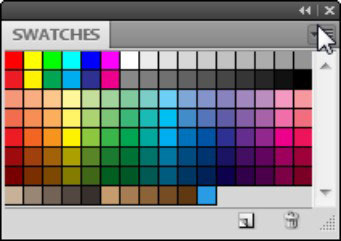
Fare clic sul menu del pannello per accedere a opzioni di colore aggiuntive.
Per campionare e memorizzare un colore per un uso successivo, attenersi alla seguente procedura:
Per campionare un colore da un'immagine, seleziona lo strumento Contagocce nel pannello Strumenti e fai clic su un colore nell'immagine.
In alternativa, puoi utilizzare uno qualsiasi degli strumenti di disegno (lo strumento Pennello, ad esempio) e fare clic tenendo premuto Alt (Windows) o Opzione (Mac).
Il colore su cui fai clic diventa il colore di primo piano.
Se il pannello Campioni non è già aperto, scegli Finestra → Campioni.
Memorizza il colore nel pannello Campioni facendo clic sul pulsante Nuovo campione nella parte inferiore del pannello Campioni.
Ogni volta che desideri utilizzare di nuovo quel colore, fai semplicemente clic su di esso nel pannello Campioni per renderlo il colore di primo piano.
Scopri come raggruppare e separare oggetti in Adobe Creative Suite 5 (Adobe CS5) Illustrator per migliorare il tuo flusso di lavoro creativo.
Scopri come avvolgere il testo in Adobe Illustrator CC per migliorare la tua creatività grafica. Segui i nostri passaggi dettagliati per un avvolgimento efficace!
Utilizza gli strumenti Fluidifica in Adobe CS5 Illustrator per creare distorsioni artistiche ai tuoi oggetti. Scopri come piegare e modellare le forme in modo creativo.
Scopri come esportare file JPEG e PNG da Adobe InDesign CS6. Guida dettagliata per migliorare la pubblicazione online con immagini di alta qualità.
Scopri come lavorare con le immagini in Adobe XD, incluso il ridimensionamento, la rotazione e l
Scopri come spostare e clonare le selezioni in Adobe Photoshop CS6 con tecniche aggiornate e trucchi utili per migliorare la tua creatività.
Puoi utilizzare lo strumento Istantanea in Adobe Acrobat CS5 per selezionare sia testo che immagini e creare un'immagine di una determinata area all'interno di un file PDF. Il risultato viene comunemente chiamato screenshot di una sezione all'interno di un file PDF. Il risultato è un'immagine e il tuo testo non è […]
Progettato per ricercatori e scienziati, le capacità di misurazione in Photoshop CC sono piuttosto potenti. Puoi misurare qualsiasi cosa e contare il numero di qualsiasi cosa in un'immagine tecnica, magari da un microscopio o un telescopio. Se conosci la dimensione esatta di qualsiasi elemento in un'immagine, puoi scoprire praticamente qualsiasi cosa […]
Quando hai del testo nel tuo progetto Adobe XD, puoi iniziare a modificare le proprietà del testo. Queste proprietà includono Famiglia di caratteri, Dimensione carattere, Spessore carattere, Allineamento, Spaziatura caratteri (crenatura e tracciamento), Interlinea (interlinea), Riempimento, Bordo (tratto), Ombra (ombra esterna) e Sfocatura sfondo. Quindi esaminiamo come vengono applicate queste proprietà. A proposito di leggibilità e carattere […]
Puoi utilizzare InDesign per creare e modificare la grafica del codice QR. I codici QR sono una forma di codice a barre in grado di memorizzare informazioni come parole, numeri, URL o altre forme di dati. L'utente esegue la scansione del codice QR utilizzando la fotocamera e il software su un dispositivo, come uno smartphone, e il software utilizza […]





